JB7000.book Page i Wednesday, July 28, 2004 11:08 AM
Joybook 7000 Series 使用手冊
Welcome
�
JB7000.book Page ii Wednesday, July 28, 2004 11:08 AM
著作權
明基電通信息技術有限公司版權所有,並保留所有權利。未經本公司事前書
面之許可,本文的任何部分皆不得以任何形式或任何方法,包括電子、機械、
磁性、光學、化學、手寫或任何方式予以重製、傳輸、轉譯、儲存於檢索系
統或翻譯成任何文字或電腦語言。
免責聲明
對於本文之任何明示或默示內容,明基電通信息技術有限公司不做任何保證,
亦拒絕對任何特殊目的之商用性或適用性目的予以保證。此外,明基電通信
息技術有限公司保留修改或變更本文之權利,並且修改或變更內容將不另行
通知。
Windows、Internet Explorer 與 Outlook Express 是 Microsoft Corporation 的商
標。其他名稱的著作權各歸其公司或組織所有。
本產品包含著作權保護技術,受美國專利方法申請與 Macrovision Corporation
及其他著作權人享有之其他智慧財產權保護。本著作權保護技術之使用,需
經 Macrovision Corporation 核准,且僅供家庭用途及其他有限檢視使用,除非
經 Macrovision Corporation 核准使用於其他用途。禁止進行逆向還原工程或拆
解。
�
JB7000.book Page i Wednesday, July 28, 2004 11:08 AM
目次
認識您的 Joybook ...................................................................................................1
指示燈 ............................................................................................................... 2
左側視圖 ........................................................................................................... 3
右側視圖 ........................................................................................................... 4
后視圖 ............................................................................................................... 5
無線遙控器 ....................................................................................................... 6
更換電池 .................................................................................................... 7
快速功能鍵 ....................................................................................................... 8
開始使用 Windows XP ...........................................................................................10
使用 Q-Media Bar....................................................................................................11
設置 QMedia Bar .............................................................................................. 12
設置快速鍵 (P1、P2) ............................................................................... 12
收發電子郵件................................................................................................... 13
遨遊因特網 ....................................................................................................... 14
QMedia Center.................................................................................................. 15
在 QMedia Center 播放音樂 /MP3 CD ................................................... 15
使用 Joybook 播放音樂文檔.................................................................... 15
QMedia Center 音樂播放設置................................................................. 15
播放 DVD/VCD 影片 ............................................................................... 16
QMedia Center VCD/DVD 播放設置 ..................................................... 16
播放影片文檔............................................................................................ 16
檢視數碼相片............................................................................................ 17
相片瀏覽設置............................................................................................ 17
設置 QMedia Center.................................................................................. 18
聆聽音樂及製作個人喜好專輯...................................................................... 19
QMusic 的各部分名稱與功用................................................................. 19
播放音樂 CD ............................................................................................. 19
建立歌曲列表............................................................................................ 19
將 CD 音樂轉換成 MP3 格式 ................................................................. 20
刻錄 MP3 音樂 CD ................................................................................... 20
製作您專屬的電影光盤 .................................................................................. 21
威力導演的各部分名稱與功用............................................................... 21
電影光盤製作過程的簡單介紹............................................................... 22
第一步:將片段文檔載入媒體數據庫中 .............................................. 22
第二步:在工作區中編輯片段............................................................... 22
第三步:加入特效與轉場效果............................................................... 22
第四步:製作電影光盤............................................................................ 23
使用 Nero Express 刻錄光盤........................................................................... 24
無線魔力 - 使用無線網絡功能....................................................................... 27
擺脫纜線的束縛 — 使用藍芽功能................................................................28
開始藍芽連接 ............................................................................................ 28
使用連接設備的藍芽服務 ....................................................................... 30
快速連接..................................................................................................... 30
搜尋藍芽設備 ............................................................................................ 30
設置您 Joybook 上的藍芽服務................................................................31
運行進階藍芽設置.................................................................................... 31
視訊享樂主義 - QCamera................................................................................ 33
QCamera 的各部分名稱與功用............................................................ 33
捕捉影片..................................................................................................... 34
拍攝照片..................................................................................................... 34
為照片或影片添加特殊效果 ...................................................................34
移除特殊效果 ............................................................................................ 34
新增相簿..................................................................................................... 34
將照片加入相簿中.................................................................................... 34
將相簿刻錄至 CD ..................................................................................... 34
您的全能電力管家 - QPower.......................................................................... 35
打開 QPower .............................................................................................. 35
檢查電池電量 ............................................................................................ 35
選擇省電模式 ............................................................................................ 35
自訂省電模式 ............................................................................................ 35
將省電模式與程序建立關聯 ...................................................................36
移除程序與省電模式間的關聯 ...............................................................37
趨勢科技網路安全防毒程序 .......................................................................... 38
註冊趨勢科技網路安全防毒程序...........................................................38
錄音的小幫手 - VoiceRecorder....................................................................... 40
BenQ Voice Recorder................................................................................. 40
開始錄音..................................................................................................... 41
播放錄音文檔 ............................................................................................ 41
連接其它顯示裝置..................................................................................................42
連接外接顯示裝置........................................................................................... 42
S-Video 輸出 ..................................................................................................... 43
安裝更多內存 ..........................................................................................................44
目次
i
�
JB7000.book Page ii Wednesday, July 28, 2004 11:08 AM
復原您的系統 ......................................................................................................... 47
使用 Windows 的系統復原工具.....................................................................47
使用 Joybook 的快速還原功能.......................................................................47
使用復原光盤 ...................................................................................................47
重新安裝軟件或驅動程序 ..............................................................................47
常見問題解答與疑難排解..................................................................................... 48
一般問題............................................................................................................48
電池與電源相關問題.......................................................................................48
網絡 / 連線相關問題 .......................................................................................49
系統相關問題 ...................................................................................................49
顯示相關問題 ...................................................................................................52
安全、清潔和電池維護相關信息 ........................................................................ 53
安全 ....................................................................................................................53
電池維護............................................................................................................53
清潔您的 Joybook.............................................................................................53
支持服務.................................................................................................................. 54
BenQ Joybook 全球線上服務 ..........................................................................54
附錄 .......................................................................................................................... 55
世界各國電力系統與插座形式 ......................................................................55
ii
目次
�
JB7000.book Page 1 Wednesday, July 28, 2004 11:08 AM
認識您的 Joybook
電源按鈕
打開或關閉 Joybook 電源。
因特網快速鍵
激活 Internet Explorer 因特網瀏覽器。
電子郵件快速鍵
激活 Outlook Express 電子郵件程序。
自訂快速鍵 1
您可以自行設置打開某一程序。
自訂快速鍵 2
您可以自行設置打開某一程序。
有關如何設置快速鍵的相關信息,請參閱第 12 頁的「設置快速鍵 (P1、P2)」。
左、右點選按鍵
作用同鼠標的左右鍵。
紅外線連接端口
• 您可使用此紅外線連接端口將 Joybook 連接到您的 PDA、手機或
其它具備紅外線連接功能之設備。
• 用以接收來自無線遙控器的訊號。
觸控板
觸控板可讓您方便控制屏幕上的光標。
• 稍微在觸控板上移動您的手指,便可移動光標的方向。
• 輕觸觸控板,可運行和單擊鼠標的左鍵相同的指令。
• 輕觸觸控板兩次,可運行和雙擊鼠標的左鍵相同的指令。
認識您的 Joybook
1
�
JB7000.book Page 2 Wednesday, July 28, 2004 11:08 AM
指示燈
2
認識您的 Joybook
無線連線指示燈
• 當無線網絡功能激活時,會亮藍色。
• 當藍芽功能激活時,會亮橘色。
• 當兩者同時激活時,會亮紫色。
電源指示燈
• 當 Joybook 處於激活狀態時,會亮藍色。
• 當系統進入待命眠狀態時,會亮橘色。
電池指示燈
• 當 Joybook 在使用中時,會亮藍色。
• 當電池在充電時,會亮橘色。
• 閃藍色時代表電池電力過低。
• 閃橘色時,代表電池運作不良。此時,請聯絡服務人員
為您解決問題。
硬盤動作指示燈
當 Joybook 正在訪問硬盤中的數據時,會閃藍色。
三合一卡片訪問燈
• 亮藍色時表示三合一記憶卡插槽中有記憶卡。
• 閃藍色時表示 Joybook 正在訪問記憶卡的數據。
Caps Lock 指示燈
激活 Caps Lock 功能時,會亮藍色。( 請參見第 8 頁的 「快速
功能鍵」 )
Num Lock 指示燈
激活 Num Lock 功能時,會亮藍色。 ( 請參見第 8 頁的「快速
功能鍵」 )
麥克風
用以錄製聲音。
�
JB7000.book Page 3 Wednesday, July 28, 2004 11:08 AM
左側視圖
電源插座
連接 AC 電源。
調制解調器端口
使用內部調制解調器時,可接模似電
話線。
散熱孔
為系統散熱,並將 Joybook 保持在一
個最佳的溫度狀況下。
無線連接開關 ( 選用配備 )
使用此開關來激活或解除無線網絡
及藍芽功能。
USB 2.0 端口
連接 USB ( 通用串行總線 ) 設備,例
如 USB 鼠標、USB 數碼相機、USB MP3
播放器等。
IEEE 1394 (FireWire) 端口
連接數碼攝影機,創造屬於自己的影
片,您也可以將其連接至 Firewire 硬
盤、打印機等等。
PC 卡插槽
本機的 PC 卡擴充槽可使用一組 Type
II 的 PC 卡,您可透過此 PC 卡及其它
各種市面上可購買到的 PC 卡來擴充
您 Joybook 的性能。
請依照 PC 卡上所標示的方向,將卡
片插入卡槽中,以完成相關驅動程序
設置。
PC 卡退出按鈕
您可使用此按鍵將已插入的 PC 卡
退出。
退出卡片時:
1. 結束此 PC 卡的應用程序,並停
止此卡的所有作業。
2. 將 PC 卡退出鍵按下,然后放
開,以彈出退出按鈕。
3. 當退出按鈕彈出后,再按一次退
出按鈕,以退出 PC 卡。
三合一記憶卡插槽
可讓您訪問 Memory Stick、SD 及 MMC 記憶卡上的數據。
認識您的 Joybook
3
�
JB7000.book Page 4 Wednesday, July 28, 2004 11:08 AM
右側視圖
耳機輸出插孔 ( 具 SPDIF 輸出功能 )
您可使用此插孔來連接耳機或外接揚聲器,來輸出聲音。
MIC IN 音源輸入
您可利用此接頭接上麥克風進行錄音。
DVD Super-Multi/DVD+RW/DVD & CD-RW Combo 機 ( 選用配備 )
支持多功能之光驅模塊,可訪問音樂 CD、VCD 及 DVD 或刻錄 DVD/
CD-R/CD-RW 光盤。您可按光驅中央的小按鈕來打開或退出光盤。
如果您想在 Joybook 電源關閉時打開光盤托盤,或是您在使用了退出按鈕
后,仍無法將光盤托盤打開,請在退出按鈕旁的洞中插入一尖銳物體,以迫
使托盤打開。
USB 2.0 端口
連接 USB ( 通用串行總線 ) 設備,例如 USB 鼠標、USB 數碼
相機、USB MP3 播放器等。
Kensington 鎖孔
可供您安裝 Kensington 鎖,以防止 Joybook 被竊。
4
認識您的 Joybook
�
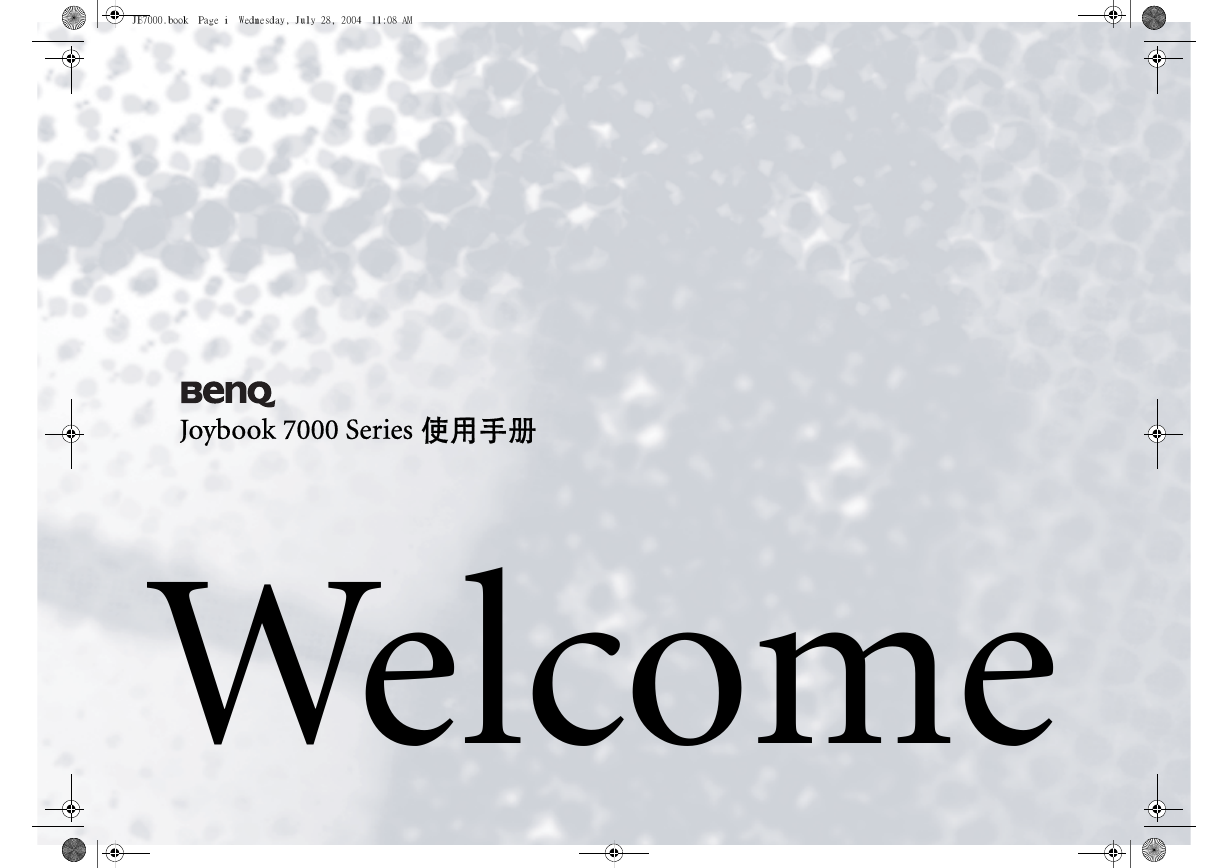

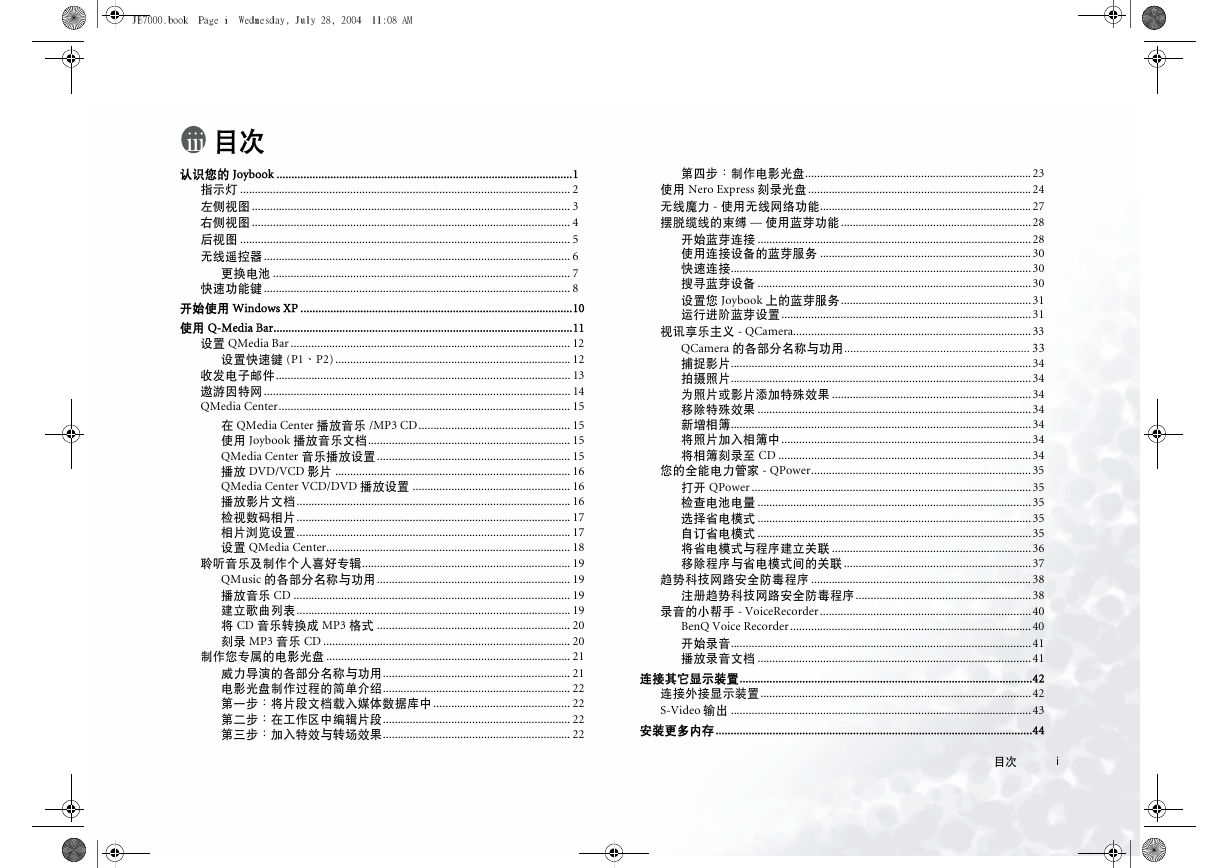
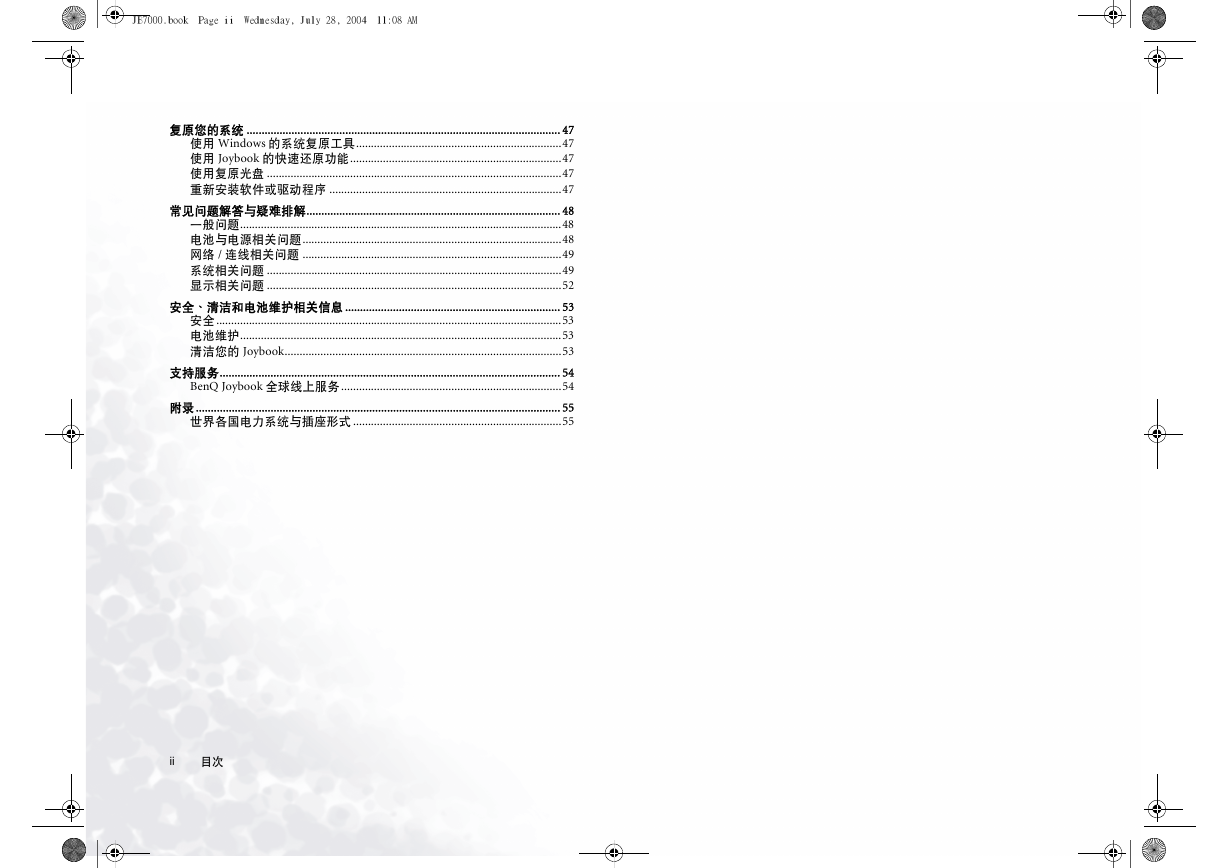




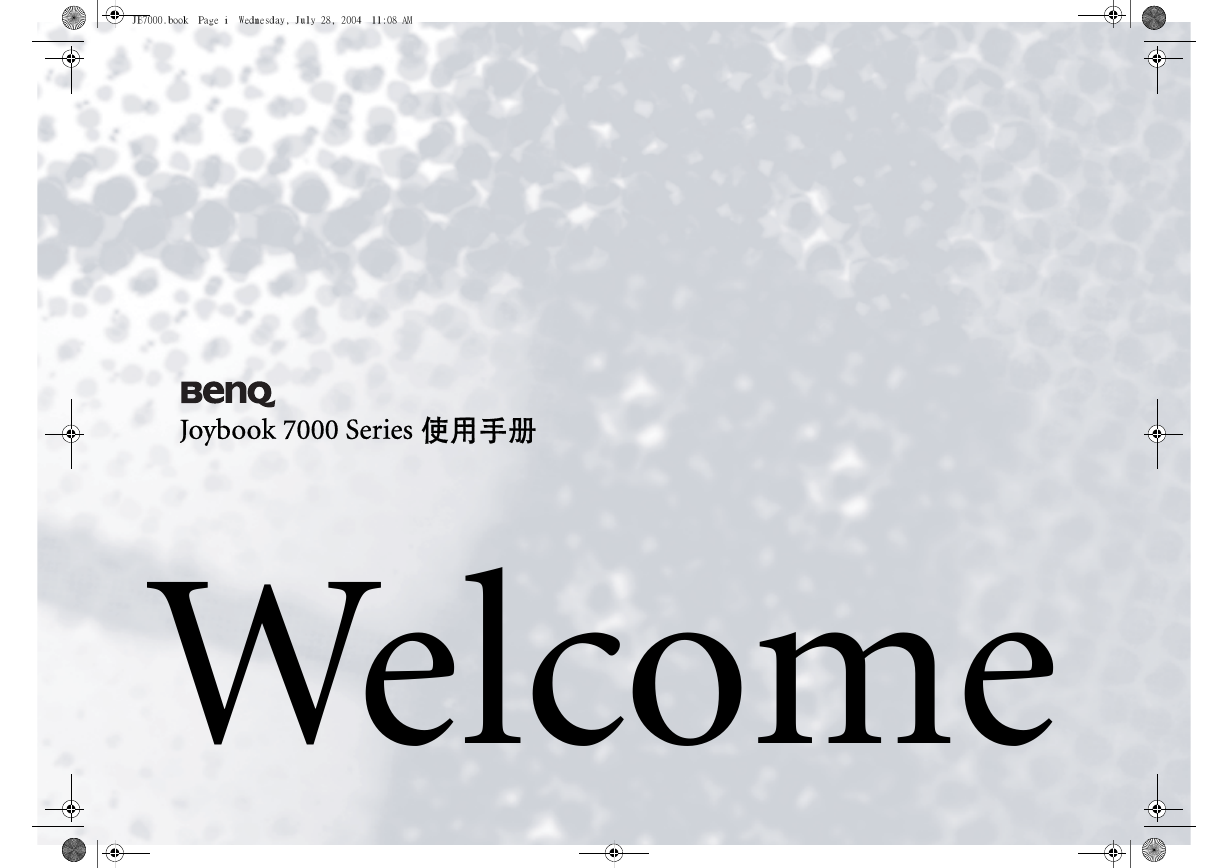

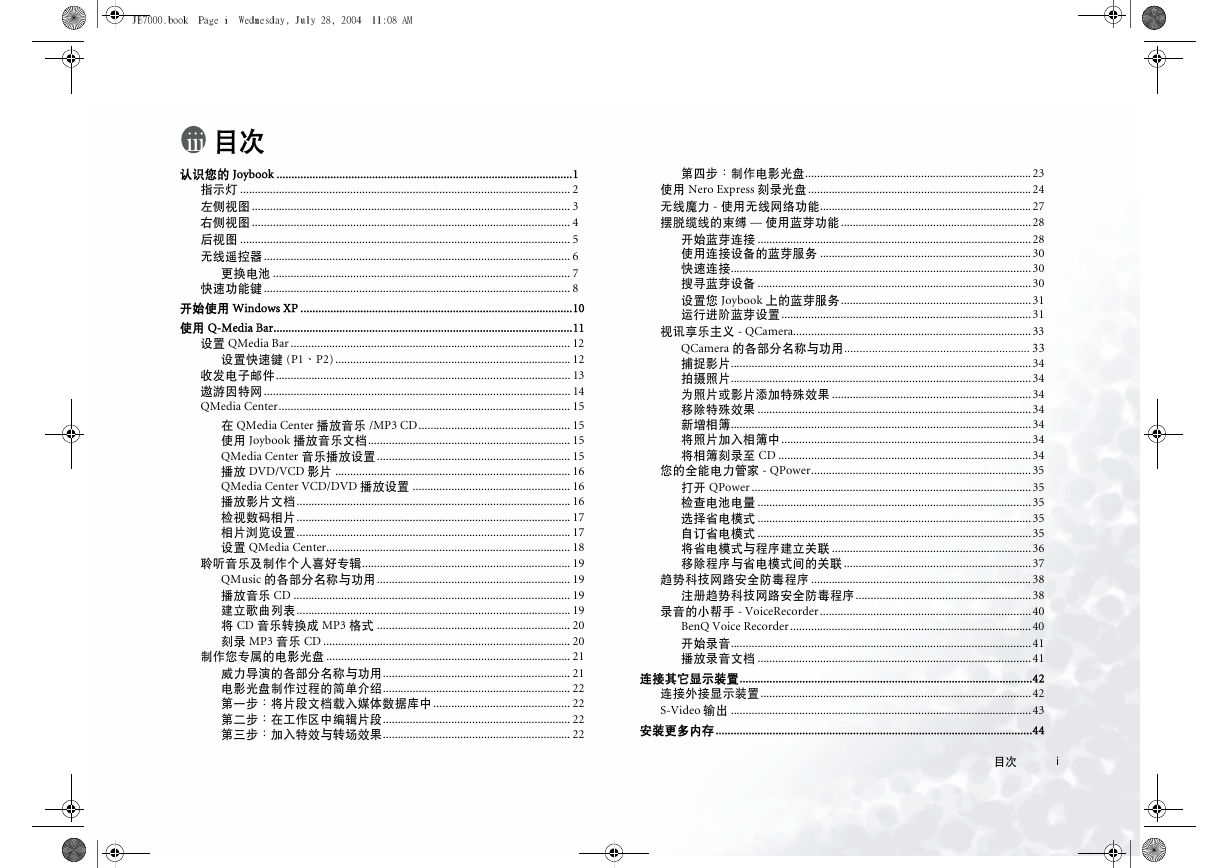
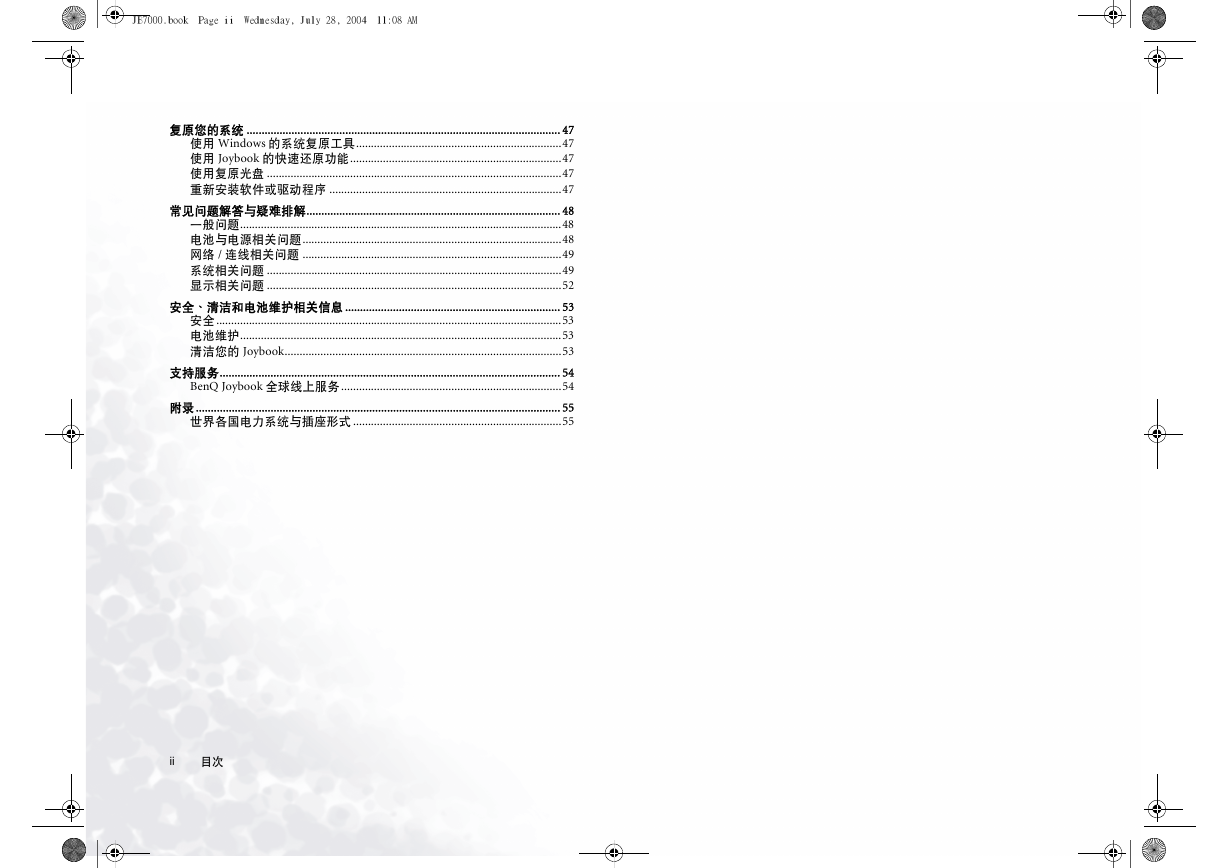




 2023年江西萍乡中考道德与法治真题及答案.doc
2023年江西萍乡中考道德与法治真题及答案.doc 2012年重庆南川中考生物真题及答案.doc
2012年重庆南川中考生物真题及答案.doc 2013年江西师范大学地理学综合及文艺理论基础考研真题.doc
2013年江西师范大学地理学综合及文艺理论基础考研真题.doc 2020年四川甘孜小升初语文真题及答案I卷.doc
2020年四川甘孜小升初语文真题及答案I卷.doc 2020年注册岩土工程师专业基础考试真题及答案.doc
2020年注册岩土工程师专业基础考试真题及答案.doc 2023-2024学年福建省厦门市九年级上学期数学月考试题及答案.doc
2023-2024学年福建省厦门市九年级上学期数学月考试题及答案.doc 2021-2022学年辽宁省沈阳市大东区九年级上学期语文期末试题及答案.doc
2021-2022学年辽宁省沈阳市大东区九年级上学期语文期末试题及答案.doc 2022-2023学年北京东城区初三第一学期物理期末试卷及答案.doc
2022-2023学年北京东城区初三第一学期物理期末试卷及答案.doc 2018上半年江西教师资格初中地理学科知识与教学能力真题及答案.doc
2018上半年江西教师资格初中地理学科知识与教学能力真题及答案.doc 2012年河北国家公务员申论考试真题及答案-省级.doc
2012年河北国家公务员申论考试真题及答案-省级.doc 2020-2021学年江苏省扬州市江都区邵樊片九年级上学期数学第一次质量检测试题及答案.doc
2020-2021学年江苏省扬州市江都区邵樊片九年级上学期数学第一次质量检测试题及答案.doc 2022下半年黑龙江教师资格证中学综合素质真题及答案.doc
2022下半年黑龙江教师资格证中学综合素质真题及答案.doc